Atualizado em January 2025: Pare de receber mensagens de erro que tornam seu sistema mais lento, utilizando nossa ferramenta de otimização. Faça o download agora neste link aqui.
- Faça o download e instale a ferramenta de reparo aqui..
- Deixe o software escanear seu computador.
- A ferramenta irá então reparar seu computador.
Se você está em atalhos de teclado e gosta de se mover rapidamente usando o teclado, então isso é para você. O Windows sempre tentou melhorar os atalhos do teclado e facilitar a navegação no ambiente de trabalho e no Windows. Mas se você está procurando mais atalhos no seu teclado, então
BetterDesktopTool(Alaska)
é o que procuras. BetterDesktopTool é um freeware do Windows que lhe permite organizar todas as janelas de uma forma não sobreposta e fazer muito mais com atalhos de teclado e mouse. Ele adiciona
Exposé
e
Espaços
como recursos para o seu PC.
Tabela de Conteúdos
BetterDesktopTool para desktop Windows
A ferramenta suporta muitos atalhos de teclado, por isso antes de escolher todos eles, certifique-se de que não interferem com os atalhos padrão do Windows. Porque se este for o caso, os atalhos do BetterDesktopTool terão prioridade. A ferramenta é completamente gratuita para uso pessoal, mas você pode ter que pagar pela versão comercial. Ela vem no pacote instalador e também está disponível em uma versão não-administrativa.
Para começar, a ferramenta tem dois tipos de recursos para oferecer:
Windows & Desktop Overview
e
Virtual-Desktops
. O primeiro pool permitirá que você decida atalhos de teclado para várias ações relacionadas à área de trabalho e janelas.
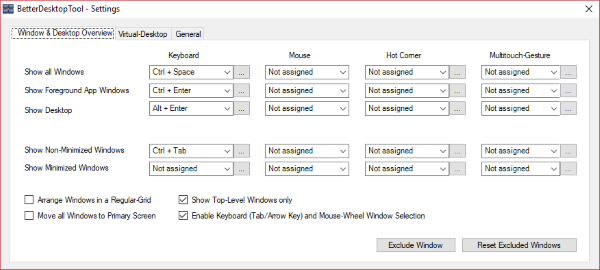
Aqui estão as ações da área de trabalho para as quais você pode configurar atalhos de teclado e mouse usando BetterDesktopTool:
-
Mostrar todas as janelas: Mostrará todas as janelas abertas nos respectivos monitores, quase como o que
Win+Tab(Alaska)
fará por ti. - Mostrar janelas da aplicação Foreground: Isso exibirá apenas as janelas de primeiro plano nos respectivos monitores. Janelas que foram minimizadas ou que não estão em foco não serão exibidas.
- Exibir área de trabalho: Uma ação rápida que o levará para a área de trabalho e lhe permitirá acessar qualquer atalho ou arquivo da área de trabalho. Isso não irá minimizar os aplicativos abertos e, portanto, você pode retomar o seu trabalho. Esta é uma característica grande quando você quer alcançar algo no desktop mas não quer minimizar todas as janelas que são abertas.
- Mostrar Windows não minimizado: Mostrará apenas as janelas que não estão minimizadas. É útil quando se quer focar apenas no trabalho que se está a fazer actualmente.
- Mostrar Windows Minimizado: Mostrará as janelas que são minimizadas nas respectivas telas. Isso é útil quando você usa algum aplicativo com menos frequência e ele fica minimizado na maioria das vezes.
Adicionar Exposé e Espaços como recursos ao Windows
Atualizado: janeiro 2025.
Recomendamos que você tente usar esta nova ferramenta. Ele corrige uma ampla gama de erros do computador, bem como proteger contra coisas como perda de arquivos, malware, falhas de hardware e otimiza o seu PC para o máximo desempenho. Ele corrigiu o nosso PC mais rápido do que fazer isso manualmente:
- Etapa 1: download da ferramenta do reparo & do optimizer do PC (Windows 10, 8, 7, XP, Vista - certificado ouro de Microsoft).
- Etapa 2: Clique em Iniciar Scan para encontrar problemas no registro do Windows que possam estar causando problemas no PC.
- Clique em Reparar tudo para corrigir todos os problemas
O programa também suporta a criação de desktops virtuais. Embora este recurso venha embutido no Windows, você pode mudar para BetterDesktopTool se você está procurando uma alternativa que é mais amigável e personalizável pelo teclado. Você pode facilmente definir o número de desktops virtuais que deseja. Depois disso, você pode definir atalhos para alternar entre as áreas de trabalho. Esses atalhos são muito úteis quando você quer mudar rapidamente para outro desktop virtual. Além da comutação, você pode até mesmo definir atalhos para transportar a janela do primeiro plano para a próxima área de trabalho virtual. Transportar é o recurso que eu achei muito útil em tarefas do dia a dia.
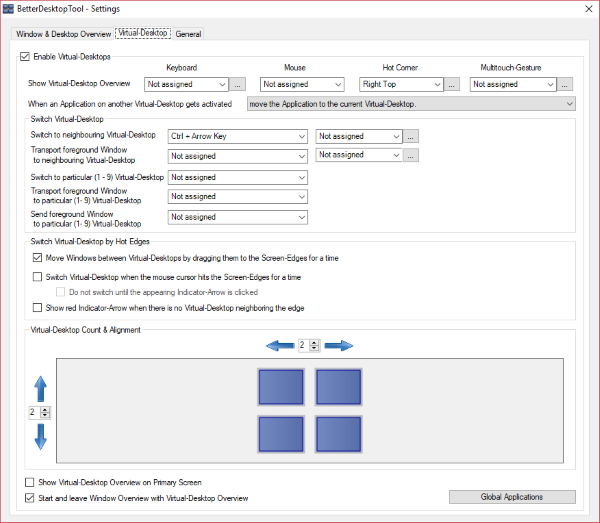
Além disso, você também pode selecionar um hot corner para desktops virtuais. Apontando o mouse para aquele hot corner, você poderá ativá-lo e ver todas as áreas de trabalho virtuais diretamente na tela.
BetterDesktopTool é uma grande utilidade se você gosta de se mover em torno de janelas rapidamente. É útil para um monte de pessoas que tendem a ter um monte de janelas abertas em seu computador. BetterDesktopTool oferece algumas características que vêm construído no Windows, mas ao mesmo tempo oferece mais do que isso também.
É compatível com a configuração de vários monitores e funciona muito bem, mas parecia haver uma pequena falha na resolução quando se trata de vários monitores. Além disso, BetterDesktopTool torna muito mais fácil navegar usando seu teclado. Clique
aqui
para baixar o BetterDesktopTool.
RECOMENDADO: Clique aqui para solucionar erros do Windows e otimizar o desempenho do sistema
Renan descreve-se como um fã apaixonado do Windows que adora resolver problemas do Windows mais do que qualquer outra coisa e escrever sobre tecnologias MS em geral.
